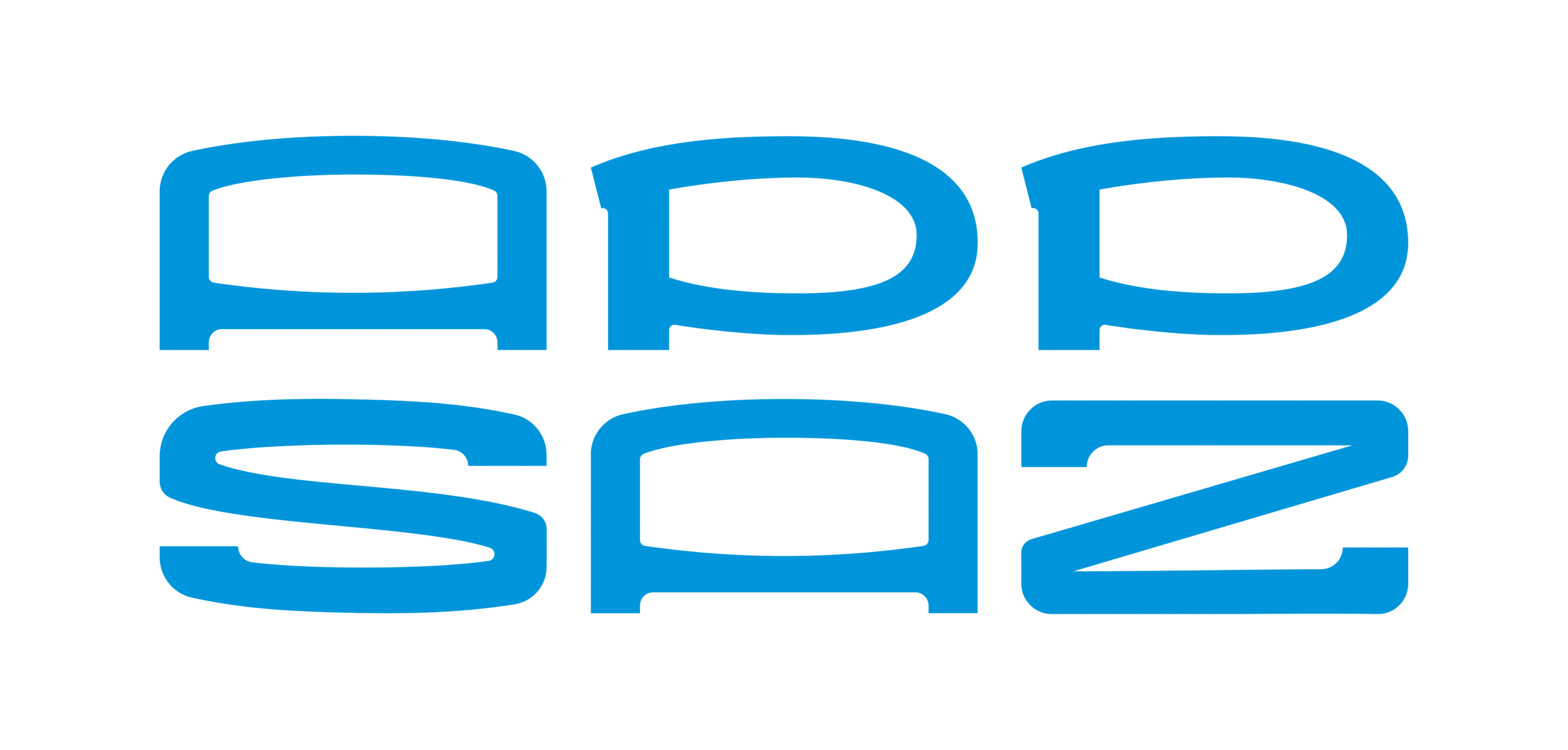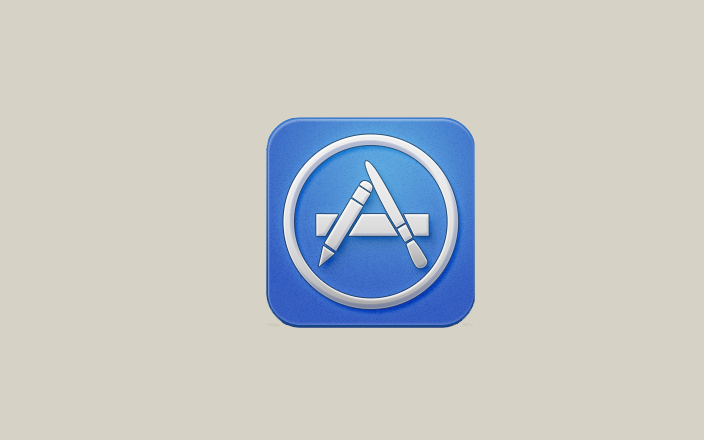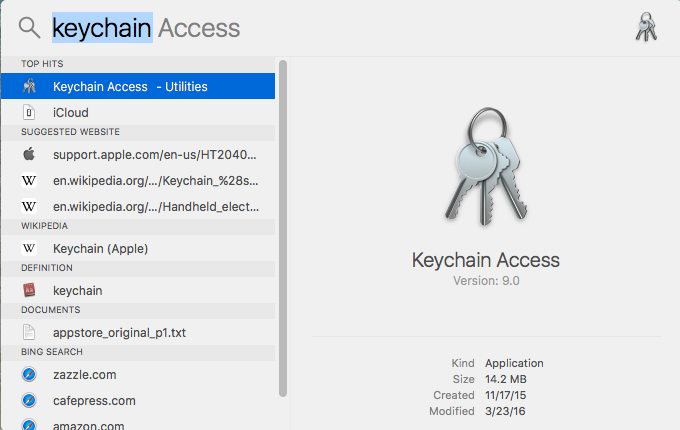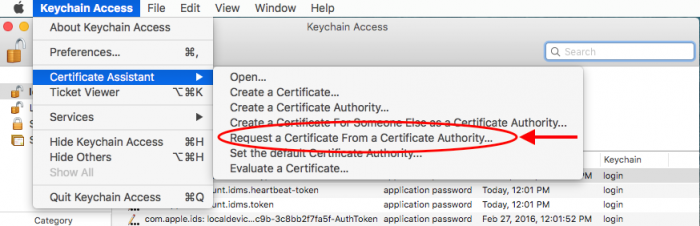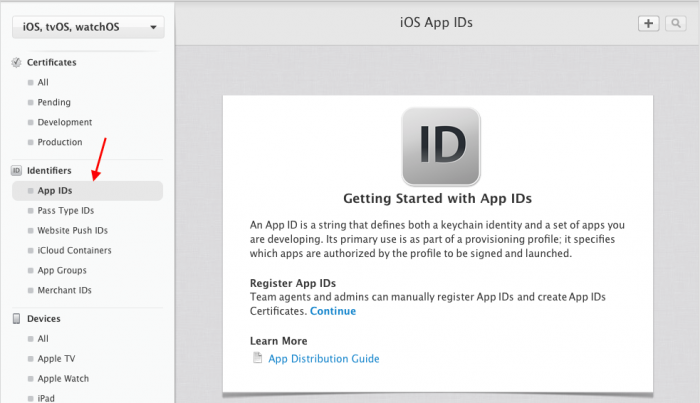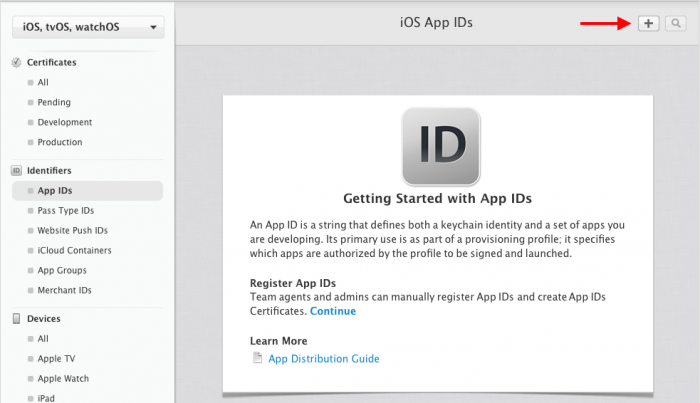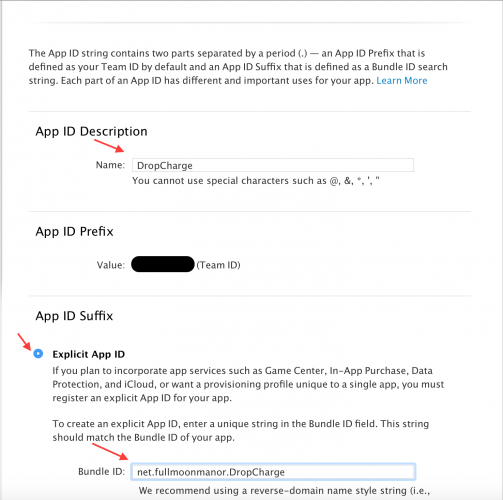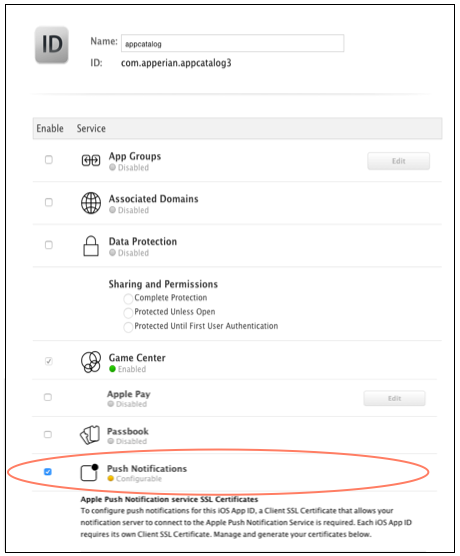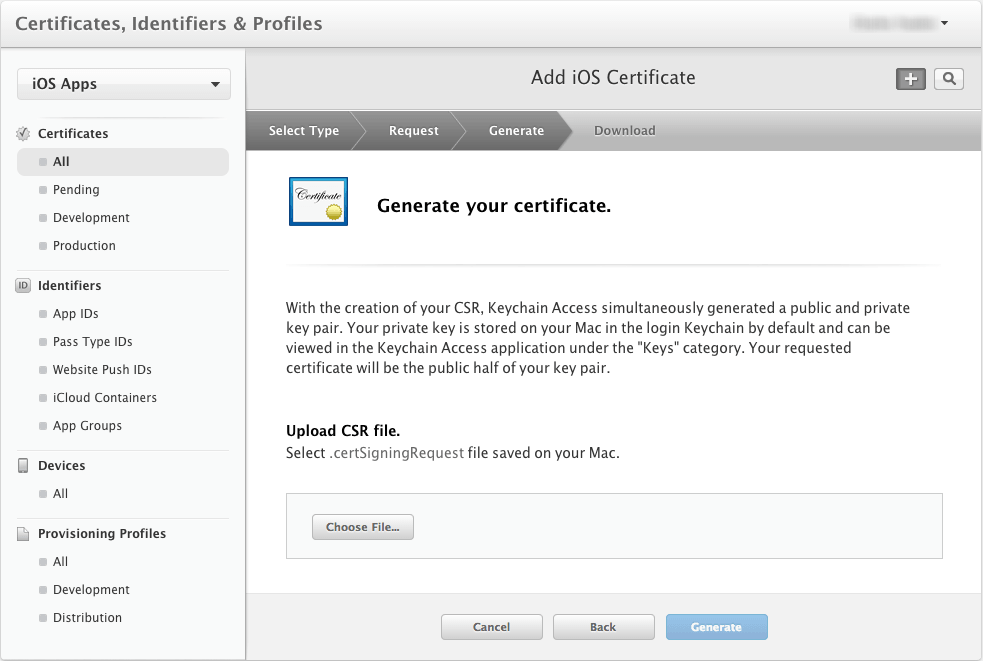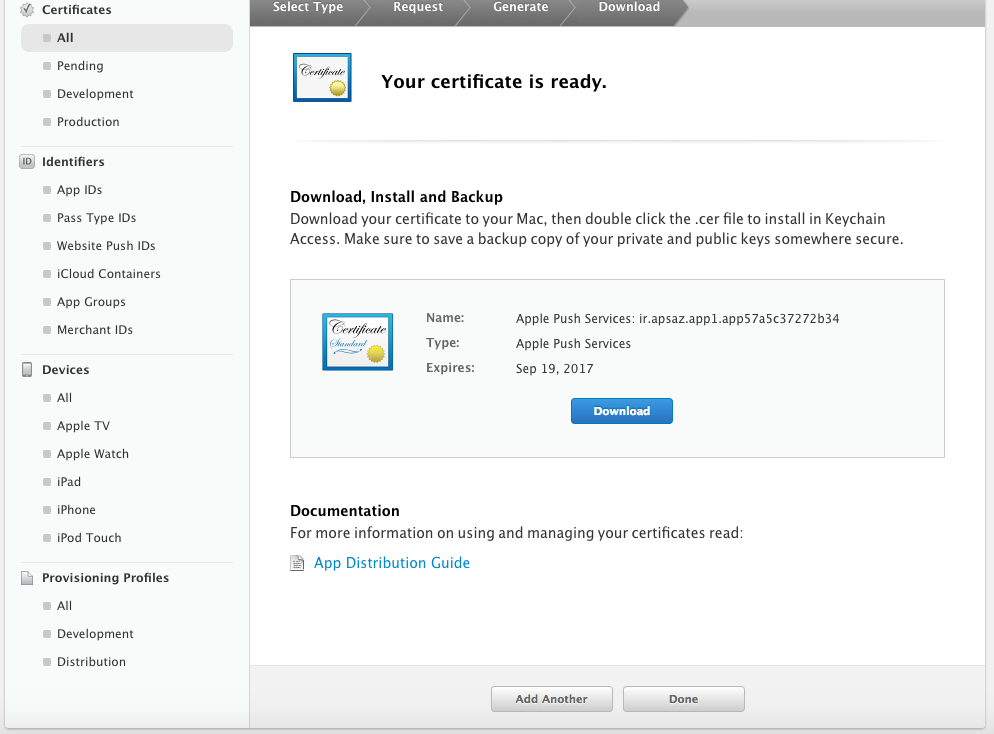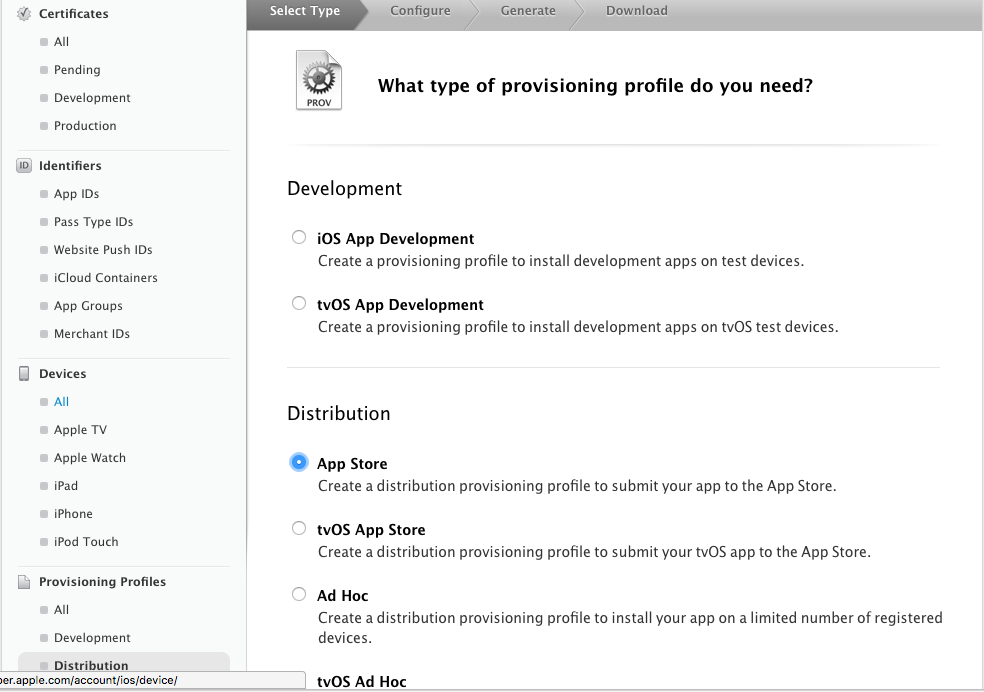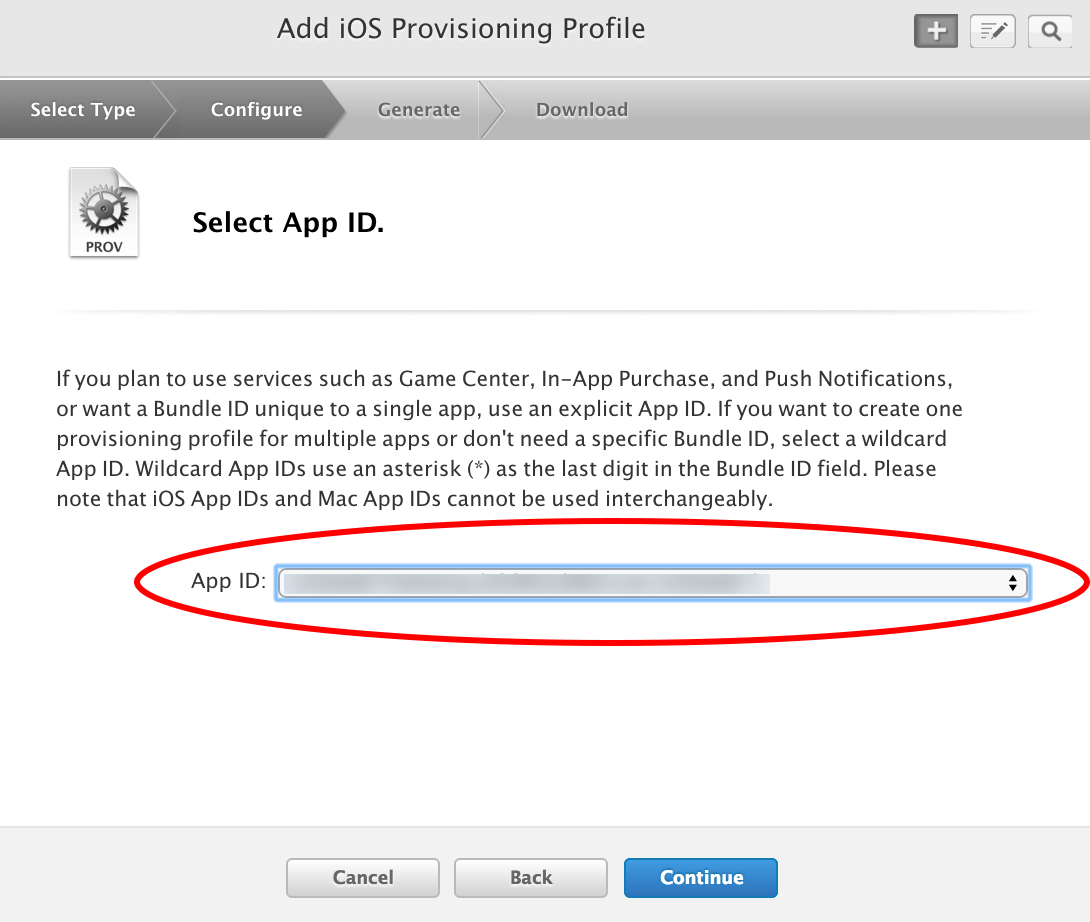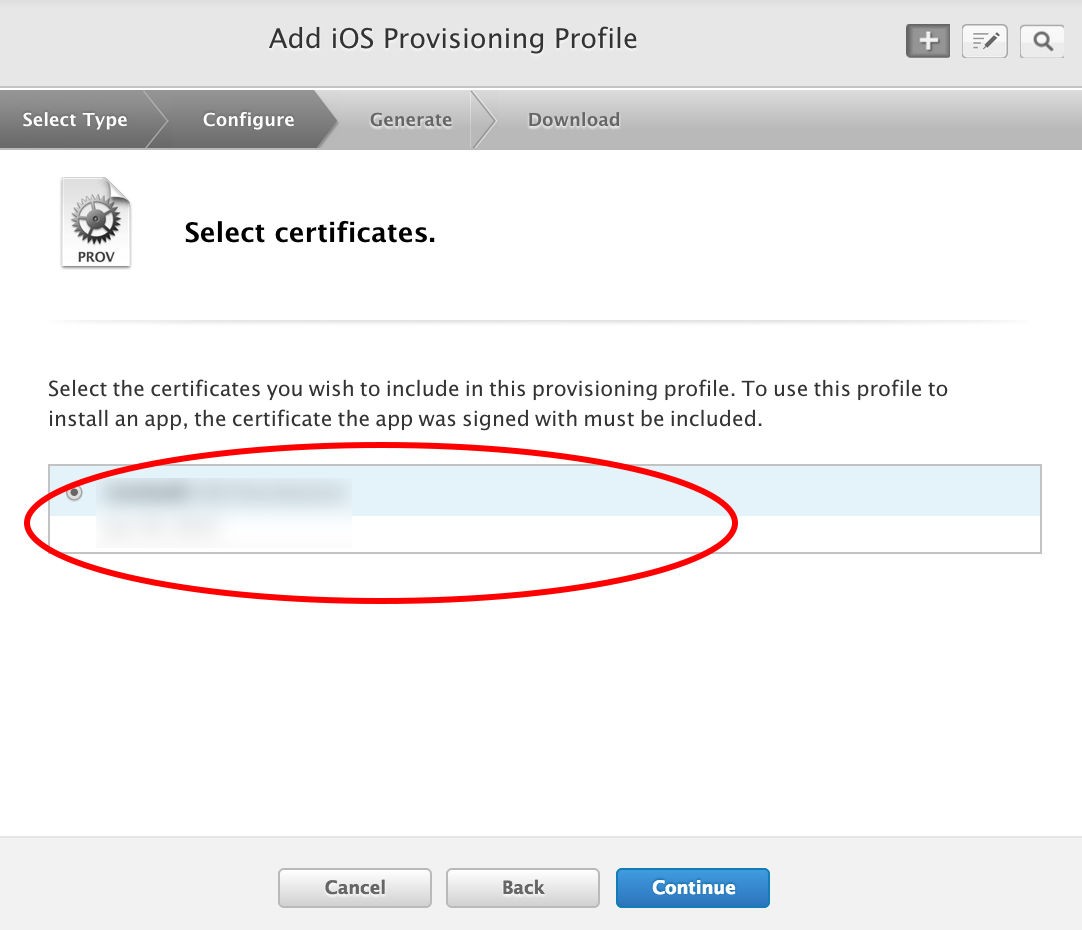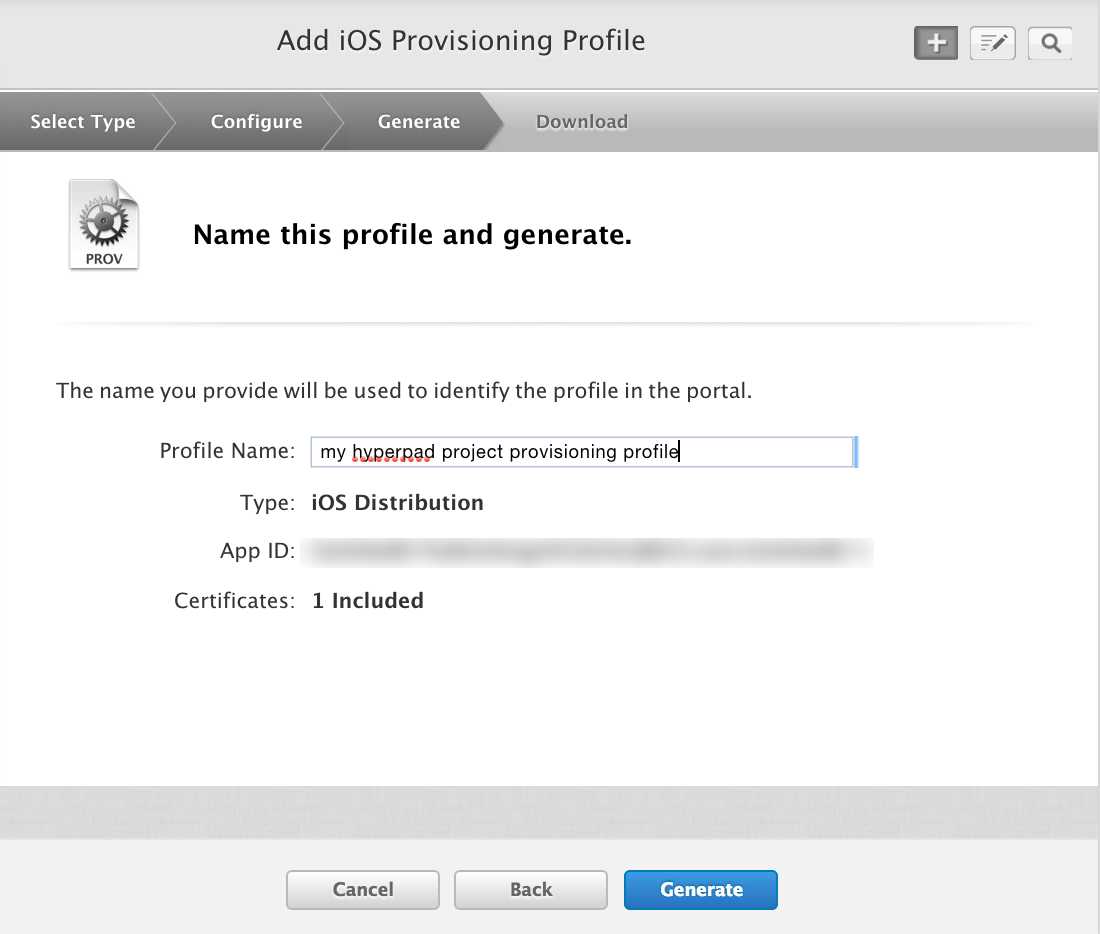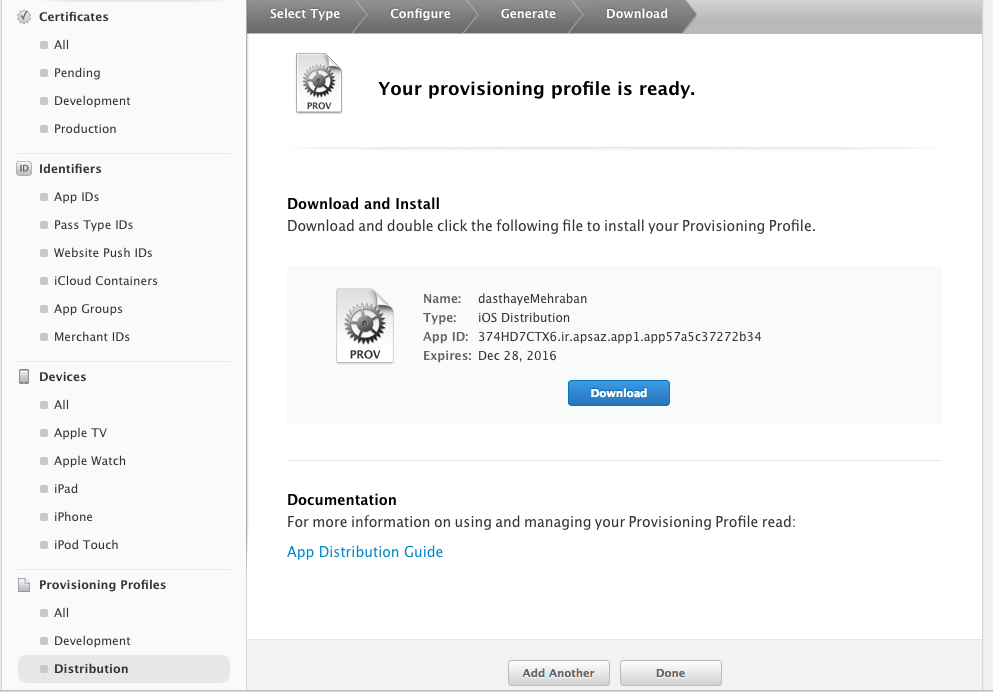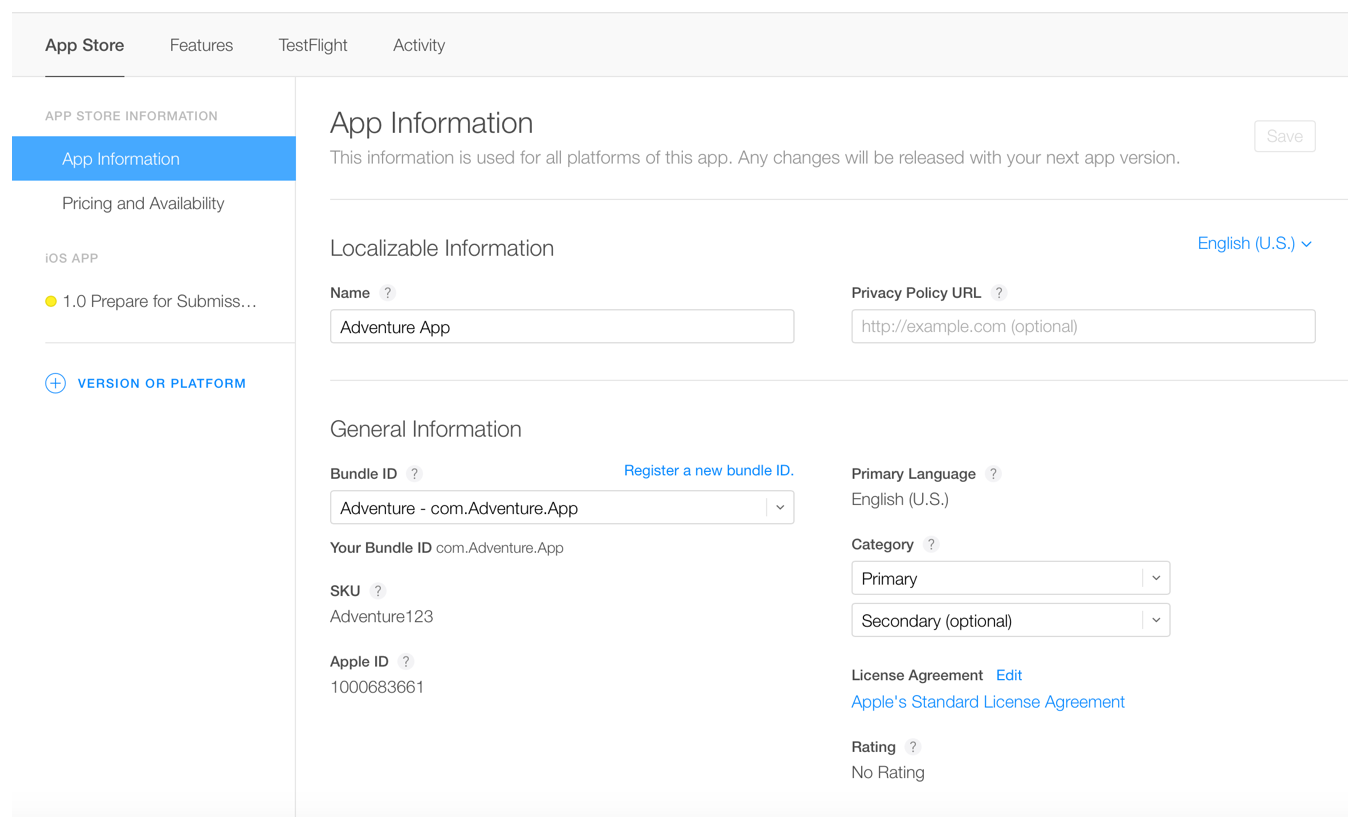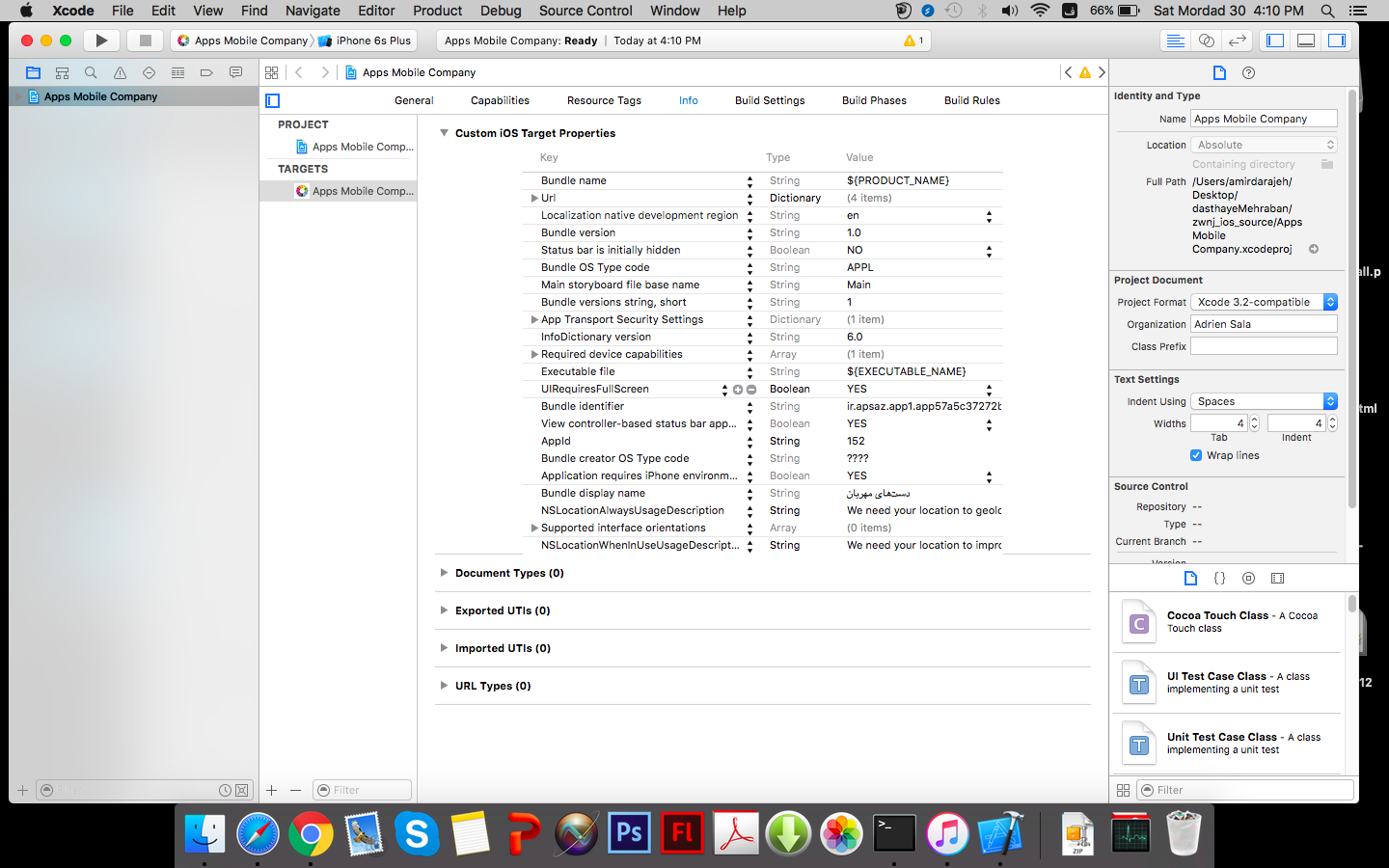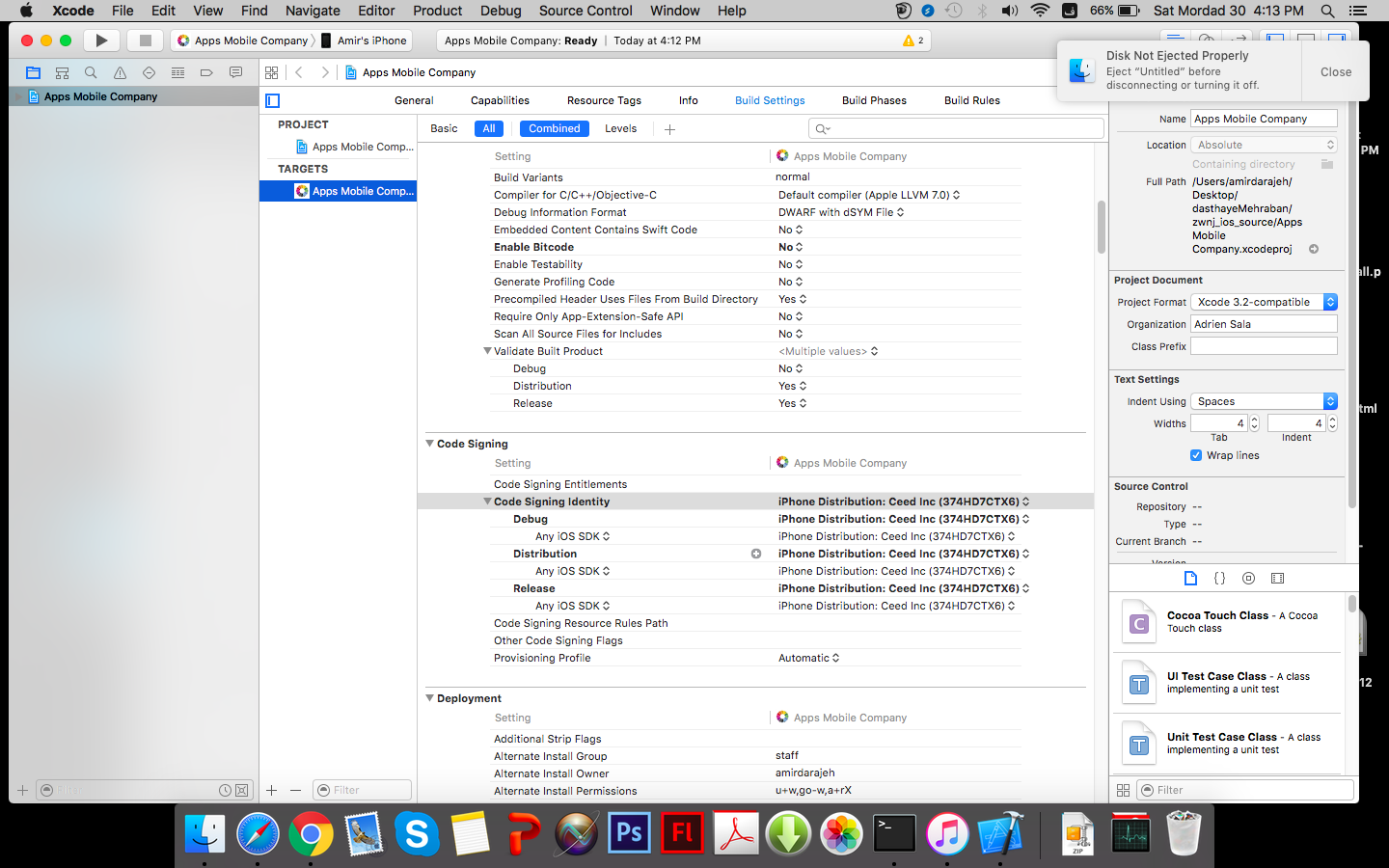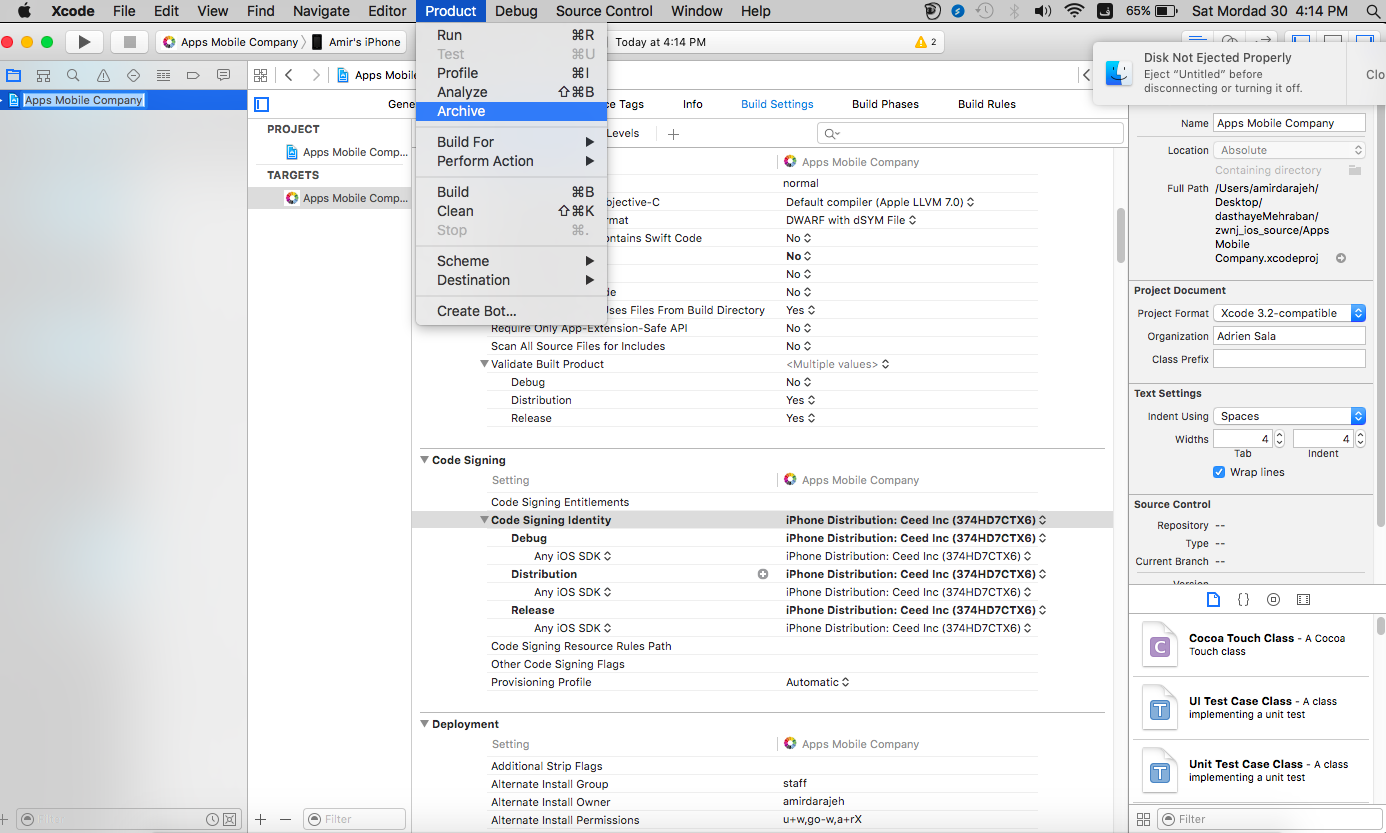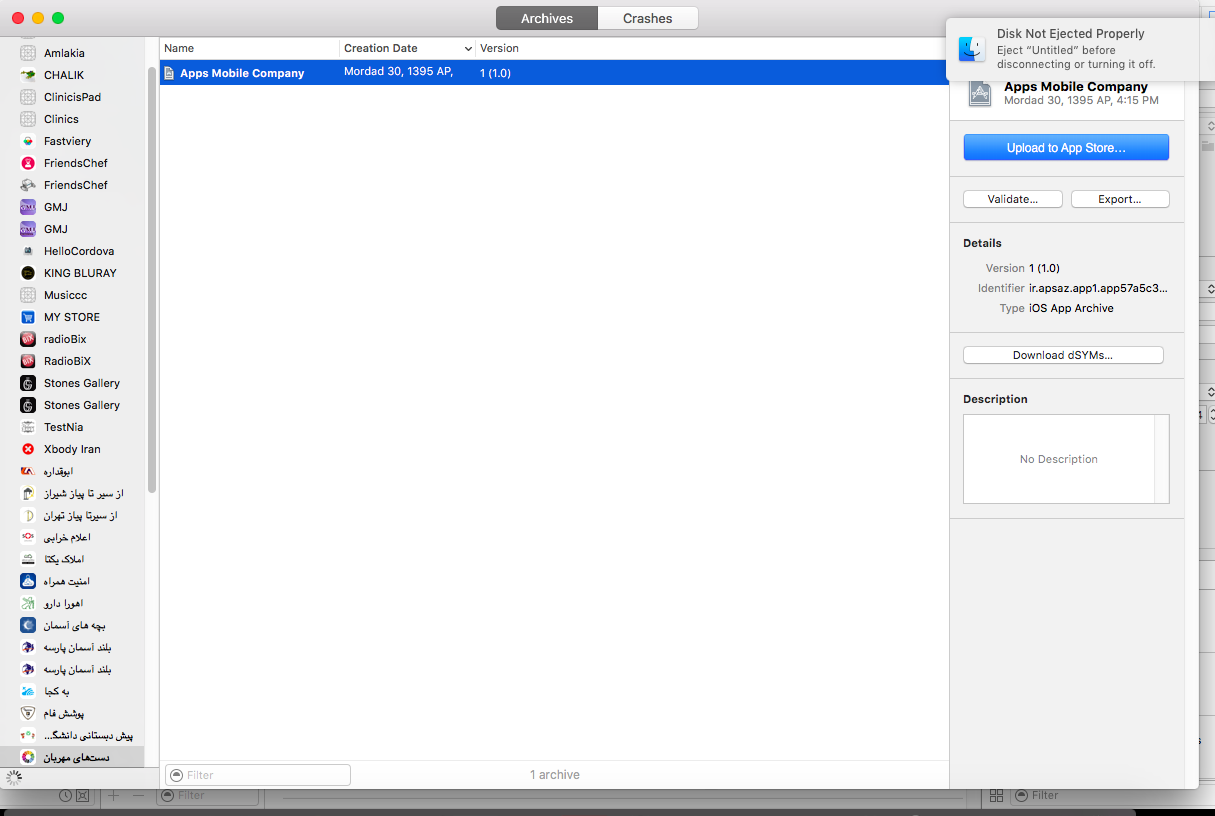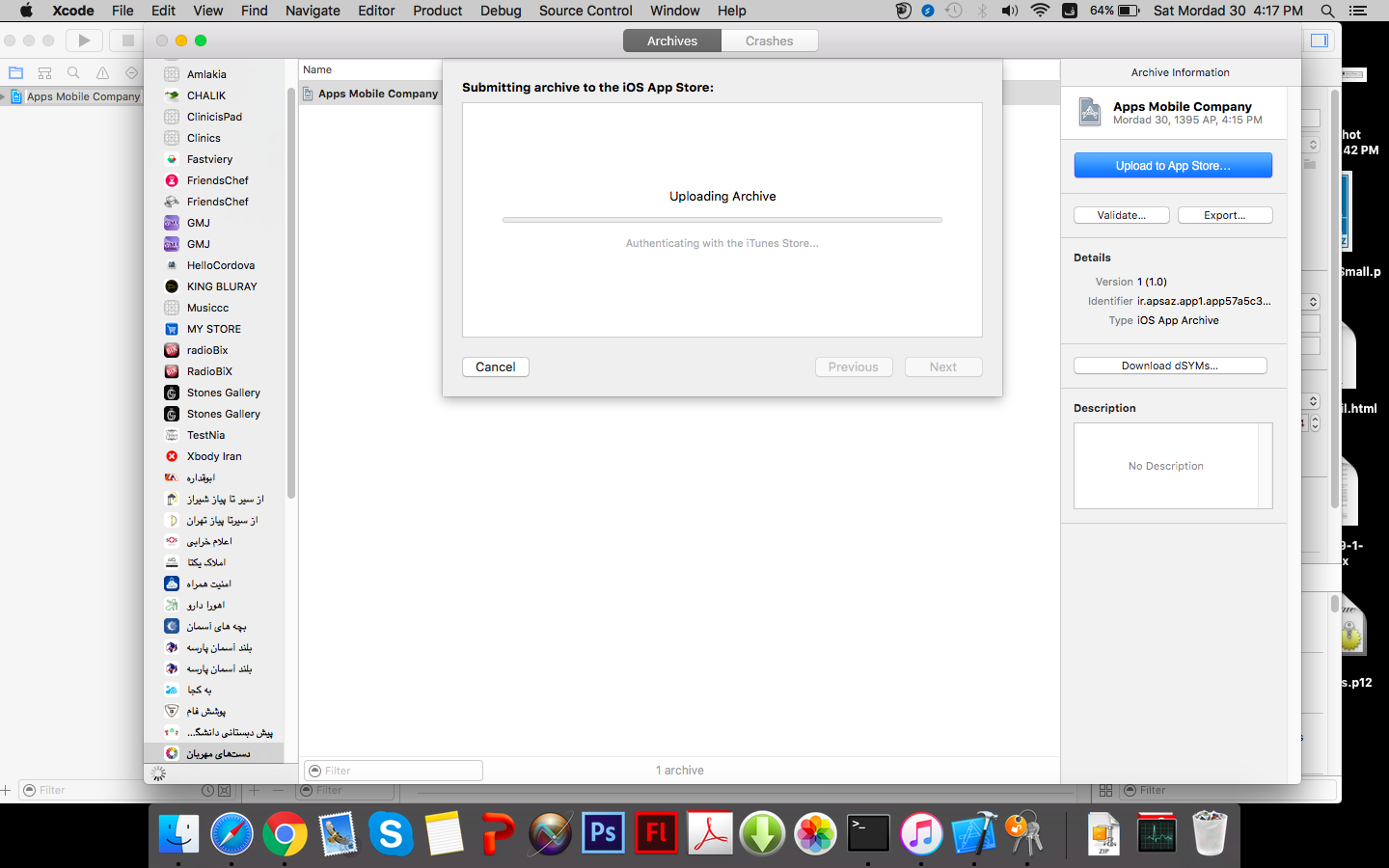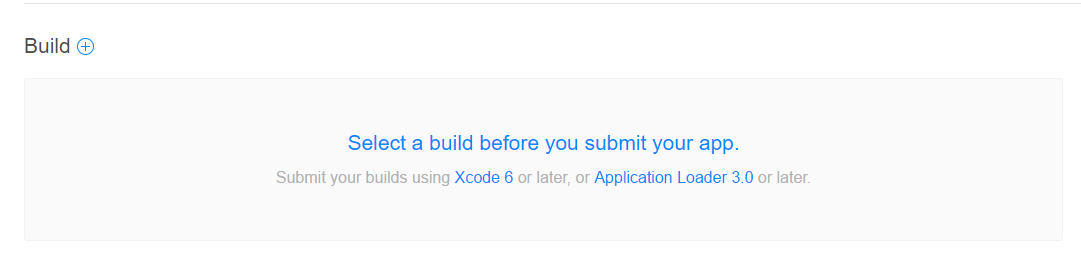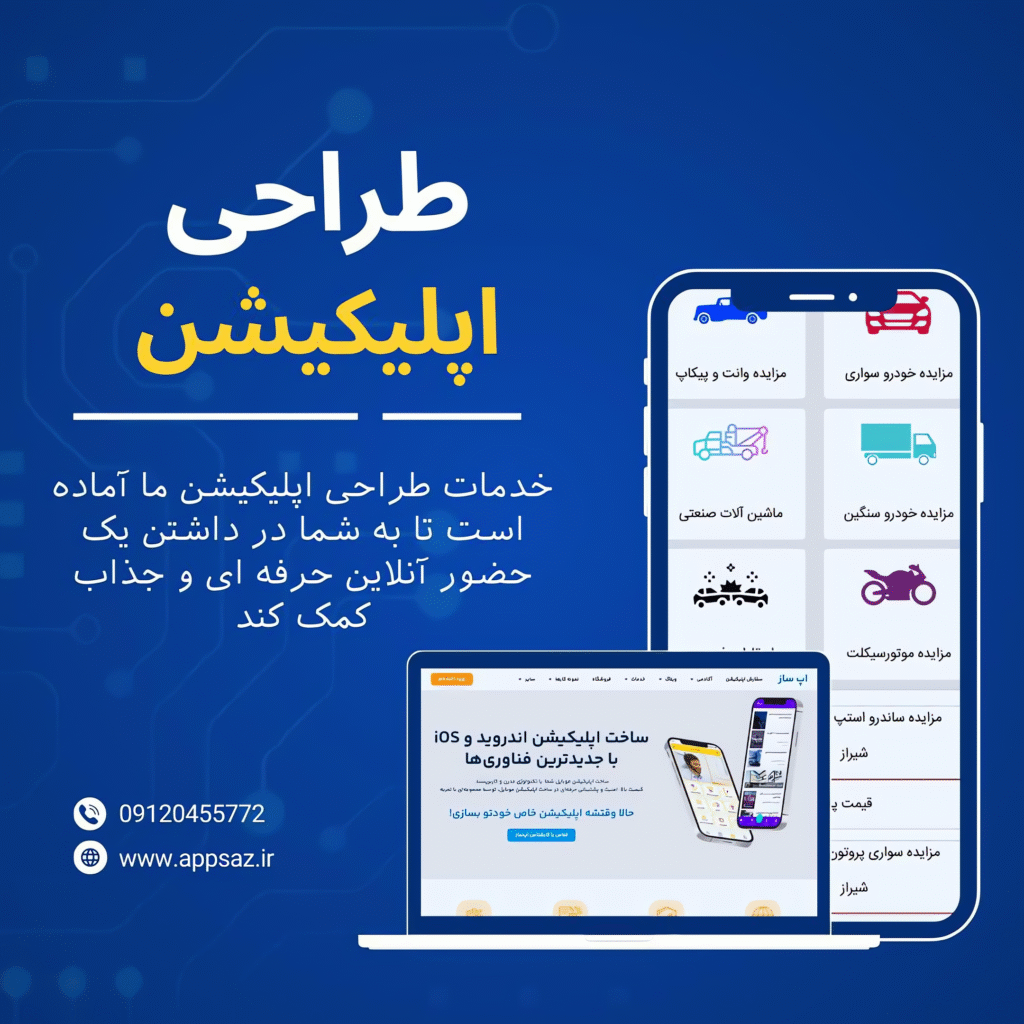برای اینکه کاربران سیستم عامل iOS بتوانند اپلیکیشن ها را برروی دستگاه های خود نصب کنند می بایست حتما اپلیکیشن را از طریق اپ استور (App Store) دانلود و نصب نمایند (البته روش های غیر قانونی هم برای نصب وجود دارد که مورد بحث این مقاله نمی باشد). در این مقاله قصد داریم تا جزئیات و نحوه قراردادن یک اپلکیشن در App Store را شرح دهیم. در ادامه به نحوه ایجاد هر یک می پردازیم.
قبل از انتشار اپلیکیشن در اپ استور لازم است از قبل خروجی iOS را توسط xCode گرفته باشید و Bundle ID داشته باشید.همچنین یک مورد دیگر که قبل از انتشار باید ایجاد کرده باشید فایل CSR است.
در ادامه به نحوه ایجاد هر یک می پردازیم.
ساخت فایل CSR:
برای ساخت فایل CSR باید در mac برنامه Keychain Access را باز کنید. اگر نمیدانید کجاست در spotlight آن را جست و جو کنید.
از Certificate Assistant گزینه Request a Certificate را انتخاب کنید.
در پنجره Certification Assistant،آدرس ایمیل و نام را وارد کنید و گزینه save to disk را انتخاب و continue بزنید.;
فایل را در جایی ذخیره کنید.CSR شما ساخته شده است.توجه داشته باشید که هر بار بخواهید اپ جدیدی را در اپ استور انتشار دهید;باید از همین فایل استفاده کنید و نیاز به ساخت مجدد فایل CSR نیست;
حالا به ترتیب مراحل انتشار اپلیکیشن در اپ استور را توضیح میدهیم.
قدم اول برای انتشار برنامه در اپ استور این است؛ که حساب توسعه دهنده (Apple Developer Account) ایجاد کنید.
از اینجا باید به عنوان توسعه دهنده(Developer) ثبت نام کنید و حساب ایجاد کنید.توجه داشته باشید که هزینه ساخت حساب توسعه دهنده 99$ سالانه است.
بعد از ایجاد حساب باید به حساب توسعه دهنده ( Developer Account) که ایجاد کردید وارد شوید.
Developer Center
تصویری که مشاهده میکنید محیط Developer Center است. از منوی سمت چپ Identifiers/App IDs را انتخاب کنید و سپس روی دکمه به اضافه سمت راست کلیک کنید.
در صفحه ای که باز میشود باید نام اپ را در قسمت App ID Description وارد کنید و در قسمت Explict App ID , باندل آی دی(Bundle ID) اپ را در همین قسمت که در تصویر مشخص شده وارد کنید.
نکته: هر اپلیکیشن iOS که ساخته میشود دارای یک Bundle ID است.
در پایین همین صفحه قسمتی به نام Services هست. در این قسمت تیک مربوط به Push Notification را بزنید و Continue بزنید.
در پنجره Certification Assistant، آدرس ایمیل و نام را وارد کنید و گزینه save to disk را انتخاب و continue بزنید.
فایل را در جایی ذخیره کنید. CSR شما ساخته شده است.توجه داشته باشید که هر بار بخواهید اپ جدیدی را در اپ استور انتشار دهید باید از همین فایل استفاده کنید و نیاز به ساخت مجدد فایل CSR نیست
حالا به ترتیب مراحل انتشار اپلیکیشن در اپ استور را توضیح میدهیم.
قدم اول برای انتشار برنامه در اپ استور این است که حساب توسعه دهنده (Apple Developer Account) ایجاد کنید.
از اینجا باید به عنوان توسعه دهنده(Developer) ثبت نام کنید و حساب ایجاد کنید.توجه داشته باشید که هزینه ساخت حساب توسعه دهنده 99$ سالانه است.
بعد از ایجاد حساب باید به حساب توسعه دهنده ( Developer Account) که ایجاد کردید وارد شوید.
Developer Center
تصویری که مشاهده میکنید محیط Developer Center است. از منوی سمت چپ Identifiers/App IDs را انتخاب کنید و سپس روی دکمه به اضافه سمت راست کلیک کنید.
در صفحه بعدی که اطلاعات اپ را به شما نشان میدهد Register و سپس Done بزنید.
حال در قسمت Identifiers/App IDs لیستی وجود دارد که چیزی که ساختیم در آن وجود دارد.آن را انتخاب میکنیم و Edit میزنیم.
در قسمت Development Certificate، روی Production Certificate بزنید و سپس Create Certificate را انتخاب کنید.
این کار را برای گرفتن مجوز ارسال پوش نوتیفیکیشن انجام میدهیم.
Create CSR File را انتخاب و Continue بزنید.
حالا باید فایل CSR که قبلا ساختید (نحوه ساخت بالا توضیح داده شد) را اینجا آپلود کنید.
در صفحه بعدی قسمت Download وجود دارد. باید فایل را دانلود و در جایی ذخیره کنید و سپس Done بزنید.
حال وارد قسمت Provisioning Profile شوید و Distribution را انتخاب کنید. روی دکمه به اضافه بزنید و App Store را انتخاب کنید و سپس Continue بزنید.
در صفحه بعدی شما باید APP ID خود را از لیست انتخاب و Continue بزنید.
در صفحه بعدی آخرین;نسخه certificate که قبلا ساختید را انتخاب کنید و سپس Continue بزنید.
در صفحه بعد باید نامی برای پروفایل انتخاب کنید (همان نام اپ را وارد کنید) و Continue بزنید.
خب الان پروفایل شما آماده است. فایل را دانلود و در جایی ذخیره کنید و Done بزنید.
iTunes Connect
خب کار ما با قسمت Developer تمام شد.حالا باید واردiTunes connect شوید.
روی دکمه به اضافه New App بزنید و iOS را تیک بزنید.
در صفحه باز شده باید نام اپلیکیشن، Bundle ID و SKU را وارد کنید و Create بزنید.
SKU چند رقم آخر Bundle ID است.
در منوی سمت چپ prepare for submission را انتخاب کنید.در این قسمت باید اسکرین شاتهایی که از محیط برنامه گرفتید، توضیحات، کلمات کلیدی و… را وارد کنید.
حالا باید خروجی iOS را در Xcode باز کنیم.
Xcode چیست:
Xcode یک نرم افزار قوی برای توسعه برنامه در mac است.
فایل iOS را در Xcode باز کنید و روی اسم اپلیکیشن کلیک کنید.
دستگاه iOS خود را به مک متصل کنید.
در تب General در قسمت Team نام حساب Account Developer خود را باید انتخاب کنید.;
این همان نام توسعه دهنده برای;اپلیکیشنهای App Store است.
تب Info، برای پرمیژنها یا همان مجوزهای(permissions) اپلیکیشن است.
در تب Build Setting در Code Signing Identify اسم اکانت را انتخاب کنید.
با فایلهای که دانلود کردیم چه کنیم؟!
در هر کدام روی mac دوبار کلیک کنید. همین!
در منوی بالا product/archive را انتخاب کنید.
در صفحه باز شدهباید خروجی اپلیکیشن را در قسمت Upload to App Store آپلود کنید.
باید منتظر باشیم تا فایل آپلود شود و پیغام Build Successfull به شما داده میشود.
بعد از آپلود فایل باید حدود 30 دقیقه صبر دهید تا فایل شما توسط اپل بررسی اولیه شود و از نظر ساختار کلی کد مورد تایید قرار بگیرد.سپس فایل اپلیکیشن در iTunes Connect قرار میگیرد.
هنوز چند کار دیگر باقی مانده است.
مجددا وارد iTunes Connect شوید و در قسمت prepare for submition روی Build و دکمه به اضافه بزنید و فایلی که از طریق Xcode آپلود کردید را انتخاب کنید و نهایتا Done بزنید و save کنید
;
حالا روی Submit for Review بزنید. چند سوال در مورد اپلیکیشنی که ساختید از شما پرسیده میشود و با پاسخ به آنها کار شما تمام میشود.
تبریک میگم! شما تمام مراحل انتشار اپلیکیشن در App Store را انجام دادید.اپلیکیشن شما به زودی در لیست برنامههای اپ استور (App Store) قرار داده میشود.
توجه داشته باشید که ثبت نام برای ایجاد حساب توسعه دهنده(Developer Account) به دلیل برخی محدودیتها در ایران مشکل است ولی امکان ساخت حساب از روش هایی وجود دارد. همچنین اگر شما با اپساز اپلیکیشن iOS ساخته باشید، اپلیکیشن توسط اپساز در اپ استور(App store) انتشار داده میشود.